Wix Bookings: Randevu Formu Alanlarını Özelleştirme
4 dakikalık okuma
Önemli:
Randevu formunun yeni bir sürümünü yayınlama aşamasında olduğumuz için henüz herkesin kullanımına açık değil. Sizin sürümünüz aşağıda gösterilenden farklı görünüyorsa buraya tıklayın.
Müşteriler, bir hizmete kaydolduklarında bilgilerini sizinle paylaşmak için rezervasyon formunu kullanır. Özelleştirilebilir form sayesinde müşterilerinizden hangi bilgileri almak istediğinizi belirleyebilirsiniz.
Randevu formunuz aracılığıyla toplanan bilgiler, gelen kutunuza gönderilen onay e-postalarında, takvimde müşterinin randevusunda, hizmetin katılımcı listesinde ve müşterinin kişi kartında görüntülenebilir.
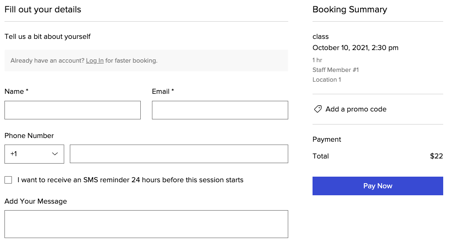
Not:
Bu makalede randevu formu alanlarının güncellenmesi anlatılmaktadır. Ayrıca sayfanızın sayfa başlığını, düğmelerini ve tasarımını Editör'den özelleştirebilirsiniz. Daha fazla bilgi
Bu makalede bilgi edinebileceğiniz konular:
Özel form alanları ekleme
Müşterileriniz hizmetlerinize katılmadan önce onlardan daha ayrıntılı veya belirli bilgilere ihtiyaç duyuyorsanız, formunuza özel alanlar ekleyin.
Özel bir form alanı eklemek için:
- Sitenizin kontrol panelinden Randevu Formu sekmesine gidin.
- Form Alanları bölümünün altındaki Özel alan ekle'ye tıklayın.
- Aşağıdaki seçeneklerden birine tıklayın:
- Kısa cevap (en fazla 30 karakter): Fazla ayrıntıya ihtiyaç duyulmayan kısa cevaplanabilecek sorular için, ör. eğitim tecrübesi X yıl.
- Paragraf (en fazla 255 karakter): Açıklama gerektirebilecek daha belirli sorular için, ör. bir seanstan önce antrenörünüzün bilmesi gereken sağlık koşulları.
- Onay kutusu (en fazla 500 karakter): Müşterilerin işletmenize dair ilke bilgilerini gözden geçirmesini gerektirebilecek daha da detaylı yanıtlar için.

- Özel bir alanı zorunlu hale getirmek için Bu alanı zorunlu hale getir onay kutusunu işaretleyin.

- Formu Kaydet'e tıklayın.
Notlar:
- Formunuzdaki özel alanları, sağdaki simgelere
 tıklayarak istediğiniz zaman silebilir, çoğaltabilir veya düzenleyebilirsiniz.
tıklayarak istediğiniz zaman silebilir, çoğaltabilir veya düzenleyebilirsiniz. - Wix mobil uygulaması üzerinden rezervasyon yapan müşteriler özel form alanlarını görmezler.
- Hatırlatma SMS'lerini etkinleştirdiyseniz, telefon numarası alanının altında hatırlatma mesajı almak isteyen müşterilerin işaretleyebilecekleri bir onay kutusu görünür. Daha fazla bilgi
Form alanı etiketlerini düzenleme
Randevu formu alanlarınızın adlarını markanıza ve işletmenize uyacak şekilde özelleştirin.
Form alanı etiketlerini düzenlemek için:
- Sitenizin kontrol panelinden Randevu Formu sekmesine gidin.
- Düzenlemek istediğiniz Form Alanı başlığına tıklayın ve gerekli değişiklikleri yapın.

- Değişiklikleri onaylamak için onay işareti
 simgesine tıklayın.
simgesine tıklayın.
Not: Bazı durumlarda bir form alanını zorunlu hale getirme seçeneğiniz de vardır. - (İsteğe bağlı) Böl
 simgesine tıklayarak İsim form alanını ad ve soyad olarak bölün
simgesine tıklayarak İsim form alanını ad ve soyad olarak bölün - Formu Kaydet'e tıklayın.
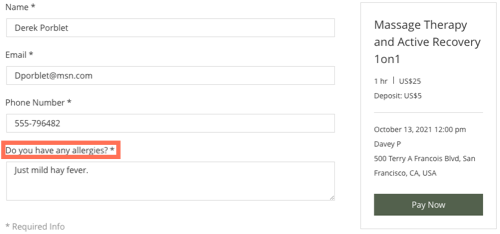
Belirli bir hizmet için özel bir form oluşturma
Varsayılan randevu formunuz ayarlandıktan sonra, diğer hizmetlerinize daha iyi uyan ek özel formlar isteyebilirsiniz.
Özel bir randevu formu eklemek için:
- Sitenizin kontrol panelindeki Randevu Hizmetleri sekmesine gidin.
- Yeni bir hizmet oluşturun veya mevcut bir hizmete erişin.
- Sayfayı en alta kaydırın ve Ek Ayarlar yanındaki Daha Fazla Göster'e tıklayın.
- Varsayılan Randevu Formu açılır menüsüne tıklayın.
- Özel Randevu Formu Oluşturun'u seçin.

- Formunuzu oluşturun ve Formu Kaydet'e tıklayın.
Müşteri yanıtlarını görüntüleme
Bir müşterinin Randevu Formu üzerinden verdiği yanıtlar çeşitli yerlerde görünür, bunlardan bazıları:
- Rezervasyonla ilgili aldığınız onay e-postası
- Müşterinin randevu takvimindeki randevusu
- Hizmetin katılımcılar listesi
- Müşterinin kişi kartı
- Wix Owner uygulaması
Randevu formu yanıtlarının nasıl görüntüleneceği hakkında daha ayrıntılı bilgi için buraya tıklayın.
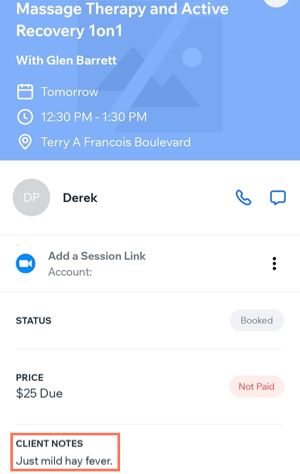
İpucu:
Randevu formunuzdan en iyi nasıl faydalanabileceğinize dair tasarım ipuçları için buraya tıklayın.
Bu içerik yardımcı oldu mu?
|